
- •Оглавление
- •Общие организационно-методические указания
- •Тематический план
- •Рекомендуемая литература Основная
- •Дополнительная
- •Содержание программы и методические указания к изучению тем дисциплины Тема 1. Информатизация общества
- •Тема 2. Информационные технологии и системы
- •Тема 3. Информационные сети передачи информации
- •Тема 4. Корпоративные информационные системы
- •Тема 5. Предметно-ориентированные информационные системы
- •Тема 6. Создание баз данных
- •Тема 7. Интернет-технологии
- •Методические указания к лабораторным работам Лабораторная работа №1. Работа со справочно-правовой системой «КонсультантПлюс»
- •Быстрый поиск
- •Карточка поиска
- •Общая схема работы с документом
- •Занесение документа в папку
- •Операции с закладками
- •Лабораторная работа №2. Создание авторской мультимедиа-презентации средствами ms PowerPoint
- •Подготовка логотипа компании
- •Отрисовка прямоугольников
- •Нанесение трасс на карту Европа
- •Нанесение плана покрытия ск «Фаэтон-Транзит» в Европе
- •Создание макетов слайдов презентации
- •Создание презентации
- •Методические указания к выполнению контрольной работы №1 «создание презентации-доклада и проведение исследования средствами интернет»
- •Проведение исследования рынка с помощью Интернет-технологий
- •Пример исследования рынка торгово-развлекательной недвижимости г. Воронеж
- •Создание презентации-доклада средствами ms PowerPoint
- •Создание новой презентации
- •Редактирование титульного слайда
- •Создание слайда «Содержание»
- •Создание слайдов информационного наполнения
- •Редактирование слайда «Содержание»
- •Установка анимационных эффектов
- •Демонстрация презентации
- •Печать презентации
- •Вопросы к экзамену по дисциплине «информационные технологии в менеджменте»
- •Приложение 1 Оформление контрольной работы
Операции с закладками
Операция Закладки позволяет размещать (и удалять) в тексте документа закладки для последующего быстрого обращения к конкретным фрагментам документа из окна Закладки.
Также эта операция позволяет размещать в тексте документа ваши личные комментарии.
Операция установки в тексте закладки может быть осуществлена с помощью:
Кнопки Добавить в избранное пиктографического меню. Вкладка Закладки и Документы. |
Пункта контекстного меню (вызывается щелчком по тексту правой клавишей мыши). Вкладка Закладки и Документы. |
Клавиши F8 |
После выбора одного из указанных действий появится диалоговое окно Добавить в Избранное. Вкладка Закладки и Документы (рис. 2.4).
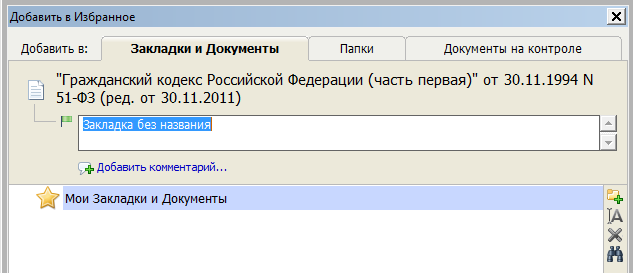
Рис. 2.4. Диалоговое окно «Добавить в Избранное/Вкладка Закладки и документы» системы «КонсультантПлюс»
В этом окне можно задать имя закладки и написать собственный комментарий.
Ситуация:
Требуется выяснить, реализация каких детских товаров облагается НДС по ставке 10%. Изучив соответствующую статью Налогового кодекса, вы нашли соответствующий перечень и увидели, что часть предполагаемых к реализации вашей организацией товаров входит в этот перечень, а часть, в частности, портфели – нет. Вы решили поставить закладку к найденному фрагменту и снабдить ее комментарием.
Решение:
Находим документ.
Например, нажимаем на Панели быстрого
доступа кнопку
![]() и
в полученном списке щелкаем мышью по
названию «Налоговый кодекс (часть
вторая)», таким образом, попадаем в текст
документа.
и
в полученном списке щелкаем мышью по
названию «Налоговый кодекс (часть
вторая)», таким образом, попадаем в текст
документа.
На Правой панели
нажимаем кнопку
![]() .
В открывшемся окне раскрываем, щелкнув
мышью по значку
.
В открывшемся окне раскрываем, щелкнув
мышью по значку
![]() ,
содержание главы 21 «Налог на добавленную
стоимость» и нажимаем на статью 164
«Налоговые ставки». Тем самым возвращаемся
в текст документа, но уже в искомую
статью. Установим курсор на подпункт 2
пункта 2 этой статьи, касающийся реализации
товаров для детей.
,
содержание главы 21 «Налог на добавленную
стоимость» и нажимаем на статью 164
«Налоговые ставки». Тем самым возвращаемся
в текст документа, но уже в искомую
статью. Установим курсор на подпункт 2
пункта 2 этой статьи, касающийся реализации
товаров для детей.
Поставим закладку на данный пункт. Нажмем кнопку пиктографического меню, появится окно Добавить в Избранное. Перейдите на вкладку Закладки и Документы. В поле «Добавить в» установим курсор на название группы Мои Закладки и Документы. Зададим имя закладки: НДС для детских товаров (в поле «Название» окна «Закладка»).
Напишем собственный комментарий к закладке. В окне Закладка под полем «Название» есть поле «Комментарий», в которое напишем следующее: Внимание! Портфели в этот перечень не входят.
Теперь, если в дальнейшем Налоговый кодекс РФ будет изменен и будет создана его новая редакция, то по закладке мы автоматически перейдем в эту новую редакцию.
Нажмем кнопку .
Закладка будет
установлена в документе и отмечена на
полях флажком![]() .
Справа от флажка появится ваш комментарий
к закладке, поле комментария будет
выделено цветом, а сам комментарий
написан курсивом.
.
Справа от флажка появится ваш комментарий
к закладке, поле комментария будет
выделено цветом, а сам комментарий
написан курсивом.
Комментарий можно
убрать с экрана с помощью кнопки
![]() пиктографического меню. Повторное
нажатие этой кнопки восстановит
комментарий на экране.
пиктографического меню. Повторное
нажатие этой кнопки восстановит
комментарий на экране.
В любом случае, если подвести к флажку указатель мыши, то написанный к закладке комментарий появится во всплывающем поле.
Операция Найти закладку (Ctrl+F8) – позволяет найти следующую закладку в тексте просматриваемого документе.
Операция Список закладок в документе (Shift+F8) – позволяет показать список всех расставленных закладок в тексте просматриваемого документа.
При работе с текстом
вы можете вывести его на печать. Для
этого вам необходимо выбрать пункт меню
Файл/Печать…
или пиктограмму
![]() или Ctrl+P,
Ctrl+F2.
или Ctrl+P,
Ctrl+F2.
При работе со
списком документов вы можете вывести
его на печать. При этом вы можете выбрать
какая информация о документе кроме
названия будет выводится на экран. Для
этого вам необходимо выбрать пункт меню
Файл/Печать…
или пиктограмму
или Ctrl+P,
Ctrl+F2.
В появившемся окне в поле «Что печатать»
активизируем строчку «Выбранные поля»,
клавиша «Поля…».
В «Полях для печати» отметим галочками
те поля, которые необходимо напечатать.
ОК!
Те же самые настройки можно задать при
помощи пиктографического меню
![]() или пункта главного меню
Сервис/Настройки…/корешок
«Печать» или
комбинации клавиш Ctrl+Y.
или пункта главного меню
Сервис/Настройки…/корешок
«Печать» или
комбинации клавиш Ctrl+Y.
Задание
Осуществите поиск кодекса согласно варианту (табл. 2.1.) и сохраните его текст на диск X:\.
Осуществите поиск документов, в которых упоминаются искомые понятия (табл. 2.1.), и сделайте закладки на места в документах, где эти понятия упоминаются.
Таблица 2.1.
Варианты заданий для работы с системой КонсультантПлюс
Последняя цифра зачетки |
Кодекс |
Понятие |
0 |
Гражданский кодекс РФ. Часть 1 |
Компьютерная преступность |
1 |
Гражданский кодекс РФ. Часть 2 |
Лизинг |
2 |
Гражданский кодекс РФ. Часть 3 |
Монополия |
3 |
Гражданский кодекс РФ. Часть 4 |
Вмененный доход |
4 |
Уголовный кодекс РФ |
Бюджет |
5 |
Земельный кодекс РФ |
Налоговая политика |
6 |
Налоговый кодекс РФ. Часть 1 |
Ценные бумаги |
7 |
Налоговый кодекс РФ. Часть 2 |
Акции |
8 |
Трудовой кодекс РФ |
Коммерческая тайна |
9 |
Семейный кодекс РФ |
Коррупция |
Решите задачу согласно варианту (табл. 2.2.).
Таблица 2.2.
Варианты задач для работы с системой КонсультантПлюс
Последняя цифра студенческого билета |
Задача |
0 |
Программный продукт создан проектировщиком в рамках должностных обязанностей штатного сотрудника фирмы. В контракте сотрудника вопросы авторского вознаграждения не оговорены. Фирма осуществляет продажу упомянутой программы на рынке, получая значительную прибыль. Программа для успешной продажи требует доработки (модернизации, развития). Сотрудник хотел бы получать процент с прибыли от продаж программы в качестве вознаграждения, однако фирма – работодатель не соглашается на это. Вопрос: какие возможности по разрешению ситуации в свою пользу имеет разработчик упомянутой программы в соответствии с законом? |
Окончание таблицы 2.2.
Последняя цифра студенческого билета |
Задача |
1 |
Разработчик создал принципиально новый алгоритм решения задачи, но в написании текста программы по этому алгоритму участия не принимал. Вопрос: какие возможности по защите авторских прав имеет создатель алгоритма, каковы достоинства и недостатки разных вариантов такой защиты? |
2 |
Группой разработчиков создана программа, в работе которой в качестве заставки использована картина современного художника с его разрешения. Вопрос: может ли этот художник претендовать на право считаться одним из авторов программы? |
3 |
Владелец программы приобрел ее с правом использования на одном рабочем месте. С законно приобретенной и используемой в единственном экземпляре программы владелец снял дополнительную страховочную копию. Вопрос: является ли данная копия контрафактной? |
4 |
Проектировщики баз данных сформировали ее содержание на основе научных материалов сторонних специалистов с их официального разрешения. Вопрос: могут ли создатели упомянутой базы данных претендовать на авторство? Если могут – на какой объект распространяются их права? |
5 |
Приобретенная законным образом программа была декомпилирована с целью выяснения особенностей ее работы с некоторыми резидентными программами, используемыми владельцем программы на его компьютере одновременно с приобретенной программой. Вопрос: требуется ли для подобных действий разрешение создателя (продавца) программы? |
6 |
Созданная проектировщиками программа отличается новизной внутренней организации, суть которой затруднительно понять без описания структуры программы. Вопрос: какие преимущества и какие недостатки имеет официальная регистрация программы с публикацией сведений о ней в бюллетене Агентства (РосПатент)? |
7 |
Законный пользователь базы данных исправил в ней явные ошибки. Вопрос: является ли это действие модификацией и требуется ли согласие правообладателя на исправление и выплата дополнительного вознаграждения? |
8 |
Средства массовой информации опубликовали сообщение о выпущенных в свет базах данных. Вопрос: при каких условиях это сообщение будет относиться к распространению баз данных, а при каких нет? |
9 |
Начальник отдела оказал техническую помощь проектировщикам при разработке программы для ЭВМ. Вопрос: может ли он в данном случае быть признан соавтором созданной программы? |
